Prisijungimas prie darbo įrenginio prie darbo arba mokymo įstaigos tinklo
Prisijunkite prie savo darbo Windows 10 įrenginio prie organizacijos tinklo, kad būtų galima pasiekti galimai apribotų išteklių.
Kas nutinka, kai prisijungiate prie įrenginio
Kai prisijungiate prie savo Windows 10 prie darbo arba mokymo įstaigos tinklo, bus atlikti šie veiksmai:
-
Windows užregistruosite savo įrenginį savo darbo arba mokymo įstaigos tinkle ir galėsite pasiekti savo išteklius naudodami asmeninę paskyrą. Užregistravę įrenginį, Windows prie jūsų įrenginio prie tinklo, kad prisijungdami ir pasiekdami apribotus išteklius galėsite naudoti savo darbo arba mokymo įstaigos vartotojo vardą ir slaptažodį.
-
Pasirinktinai, atsižvelgiant į jūsų organizacijos pasirinkimus, jūsų gali paprašyti nustatyti patvirtinimą dviem veiksmais per patvirtinimą dviem veiksmais arbasaugos informaciją.
-
Pasirinktinai, atsižvelgiant į jūsų organizacijos pasirinkimus, galite būti automatiškai įtraukti į mobiliųjų įrenginių valdymą, pvz., "Microsoft Intune". Daugiau informacijos apie registraciją programoje "Microsoft Intune" žr. Įrenginio registracija "Intune".
-
Pereisite per prisijungimo procesą naudodami automatinį prisijungimą su savo darbo arba mokymo įstaigos paskyra.
Prisijungimas prie visiškai naujo Windows 10 įrenginio
Jei jūsų įrenginys yra visiškai naujas ir dar nenustatytas, galite pereiti per "Windows Out of Box Experience" (OOBE) procesą, kad prisijungdami prie jūsų įrenginio prie tinklo.
-
Paleiskite naują įrenginį ir pradėkite naudoti Windows "Out of Box".
-
Ekrane Prisijungimas naudojant "Microsoft" įveskite savo darbo arba mokymo įstaigos el. pašto adresą.
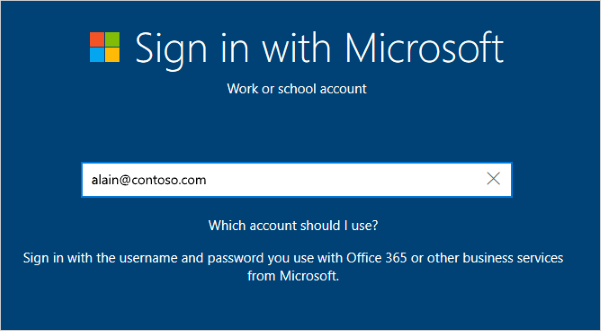
-
Ekrane Įveskite slaptažodį įveskite slaptažodį.
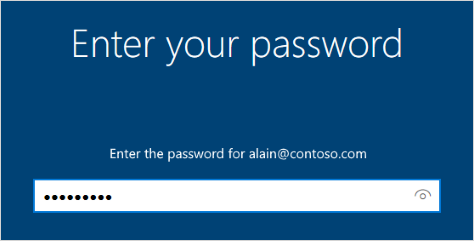
-
Mobiliajame įrenginyje patvirtinkite įrenginį, kad jis galėtų pasiekti jūsų paskyrą.
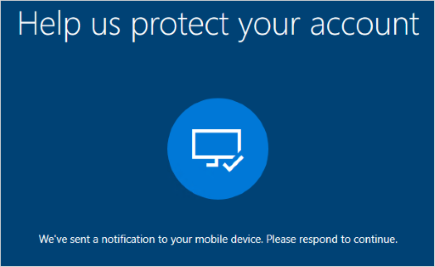
-
Užbaikite "Out of Box" funkcijas, įskaitant privatumo parametrų nustatymą ir Windows Hello (jei reikia).
Jūsų įrenginys dabar yra prisijungęs prie jūsų organizacijos tinklo.
Norėdami įsitikinti, kad esate prisijungę (naujas įrenginys)
Galite įsitikinti, kad prisijungėte peržiūrėdami parametrus.
-
Atidarykite Parametrai, tada pasirinkite Paskyros.
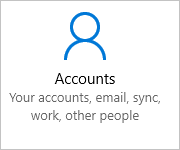
-
Pasirinkite "Access" darbo arba mokymoįstaigos ir įsitikinkite, kad matote tekstą, kuris sako kažką panašaus, prijungtas prie "<your_organization> Azure AD".
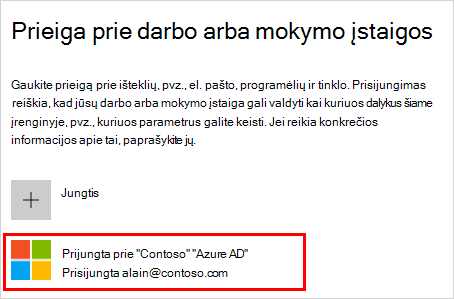
Prisijungimas prie jau sukonfigūruoto Windows 10 įrenginio
Jei kurį laiką turėjote įrenginį ir jis jau nustatytas, galite atlikti šiuos veiksmus, kad prisijungdami prie tinklo prisijungdami prie įrenginio.
-
Atidarykite Parametrai, tada pasirinkite Paskyros.
-
Pasirinkite "Access" darbo arbamokymo įstaigos , tada pasirinkite Prisijungimas.
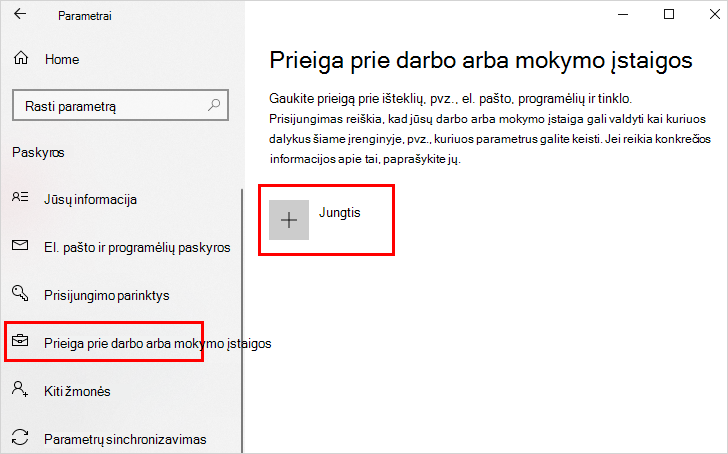
-
Ekrane Nustatyti darbo arba mokymo įstaigos paskyrą pasirinkite Prisijungti prie šio įrenginio, kad "Azure Active Directory".
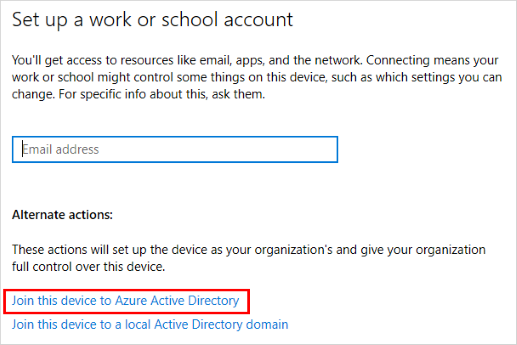
-
Ekrane Prisijungkime įveskite savo el. pašto adresą (pvz., alain@contoso.com), tada pasirinkite Pirmyn.
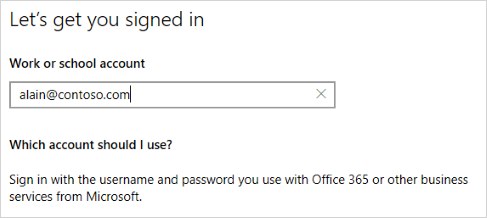
-
Ekrane Įveskite slaptažodį įveskite slaptažodį, tada pasirinkite Prisijungti.
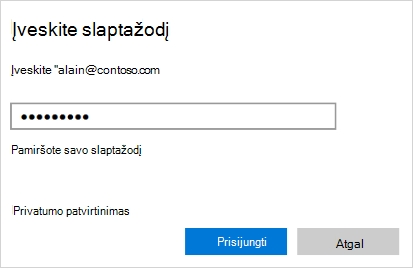
-
Mobiliajame įrenginyje patvirtinkite įrenginį, kad jis galėtų pasiekti jūsų paskyrą.
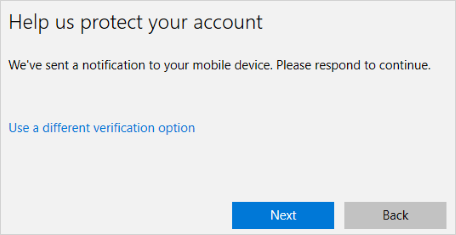
-
Ekrane Įsitikinkite, kad tai jūsų organizacija, peržiūrėkite informaciją, kad įsitikintumėte, jog ji teisinga, tada pasirinkite Prisijungti.
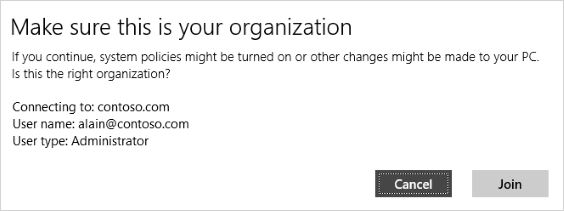
-
Ekrane Viskas nustatyta spustelėkiteAtlikta.
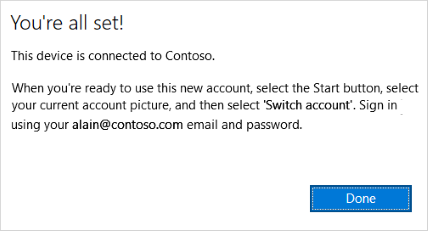
Norėdami įsitikinti, kad esate prisijungę
Galite įsitikinti, kad prisijungėte peržiūrėdami parametrus.
-
Atidarykite Parametrai, tada pasirinkite Paskyros.
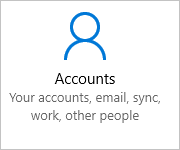
-
Pasirinkite "Access" darbo arba mokymoįstaigos ir įsitikinkite, kad matote tekstą, kuris sako kažką panašaus, prijungtas prie "<your_organization> Azure AD".
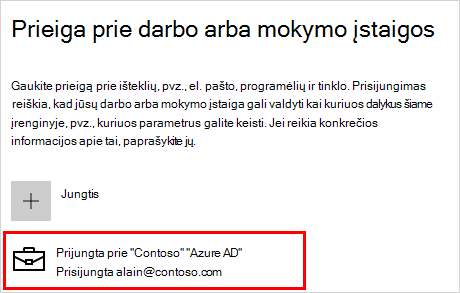
Kiti veiksmai
Prisijungę prie savo įrenginio prie savo organizacijos tinklo, turėtumėte turėti galimybę pasiekti visus savo išteklius naudodami savo darbo arba mokymo įstaigos paskyros informaciją.
-
Jei jūsų organizacija nori, kad užregistruotumėte asmeninį įrenginį, pvz., telefoną, žr. Asmeninio įrenginio registravimas organizacijos tinkle.
-
Jei jūsų organizacija valdoma naudojant ""Microsoft Intune" ir turite klausimų apie registraciją, prisijungimą ar bet kurią kitą su "Intune" susijusią problemą, žr. "Intune" vartotojo žinyno turinį.










